
au版iPhone 4Sへ機種変更してきました!KDDIの文字が眩しすぎるっ。
ガラケー(フューチャーフォン)からの機種変更です。
予約をしてから1週間、本当は昨日の発売日に買えたんですが、発売1日後の今日、仕事を終えて夜の8時にauショップに行ってきました。
機種変更の作業はいたってスムーズ。
アドレス帳を移すためにまず最初にしなければならない、au oneの登録に時間がかかりましたが、その時間を除いても20分もかかりませんでした(アドレス帳の移し方はまた後日)。
auショップの店員さんも慣れたもの。安心して任せられました。
自宅に戻って最初にすること
母艦のMacに保存してあるデータをiPhone 4Sに移します。
最初、iPhone 4SをMacに繋げてもiTunesは起動しません。
接続後にiTunesを起動すると以下のような画面が出てきます。
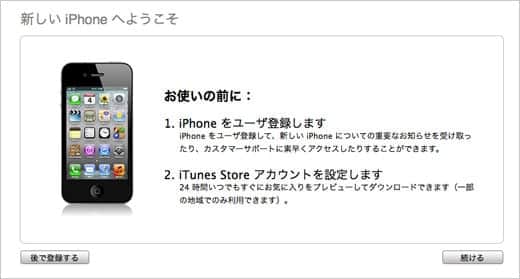
続けるをクリック。
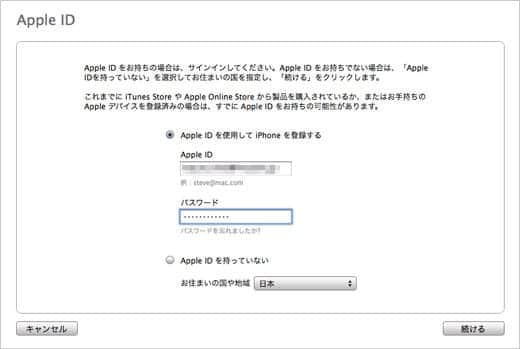
今使っているアップルIDを入力して続けるをクリック。
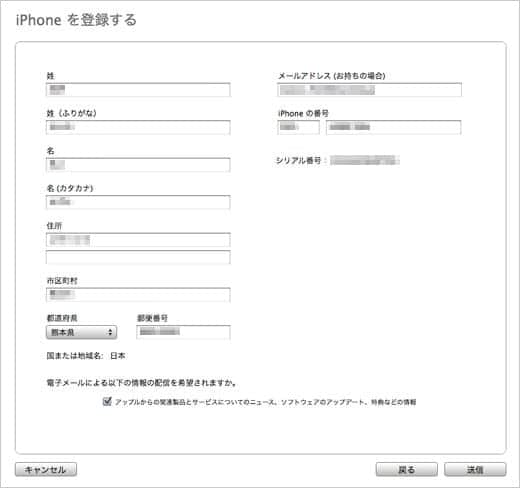
個人情報を入力して「送信」で完了。
あとは、いつもやってるような同期画面が出てきますので、同期したいものを項目毎に決めていけば完了です。
ちなみにアプリだけは勝手に同期されました。チェックボックスを外していたものも全部。ジャンル別にフォルダを作っていましたが、それも全部ばらけちゃいました。まぁ、この機会に整理しようかなと思ってます。
最初にまずやるiTunesとの同期はこれで完了。
これから、アドレス帳の移行やEメールアドレスの設定が残ってますが、今日はここまで。
iPhoneレビューの記事をもっと読む
 iPhone「バッテリーの状態と充電」で「不明な部品」と表示された原因と心に決めたこと
iPhone「バッテリーの状態と充電」で「不明な部品」と表示された原因と心に決めたこと iPhone 12からガラス割れ修理費用が高くなってるって知ってた?
iPhone 12からガラス割れ修理費用が高くなってるって知ってた? iPhone 12 miniは軽くてコンパクトで最高のスマホサイズ!だけどブルーは青かった...
iPhone 12 miniは軽くてコンパクトで最高のスマホサイズ!だけどブルーは青かった... 小さい!iPhone 12 miniのケースを持ってみたら小さすぎてワクワクが止まらない
小さい!iPhone 12 miniのケースを持ってみたら小さすぎてワクワクが止まらない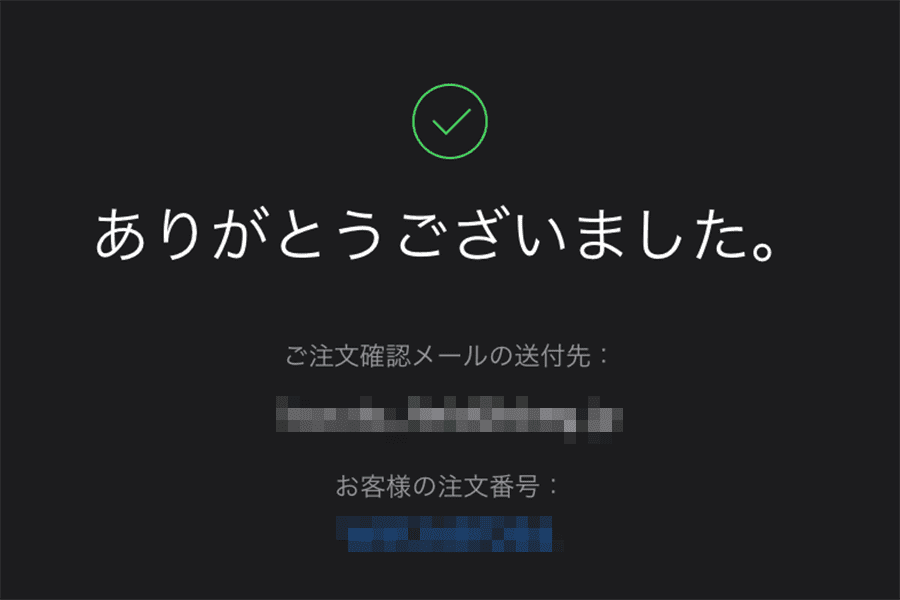 iPhone 12 mini 買いましたー 普通に買えましたー 11/13到着予定ですー
iPhone 12 mini 買いましたー 普通に買えましたー 11/13到着予定ですー 2年ぶりに買い替えたiPhone 11!超広角レンズより簡単データ移行に驚く
2年ぶりに買い替えたiPhone 11!超広角レンズより簡単データ移行に驚く やめとけ。これからiPhone Xを買うあなたへ【2ヶ月半使用レビュー】Xである理由なし8でいい
やめとけ。これからiPhone Xを買うあなたへ【2ヶ月半使用レビュー】Xである理由なし8でいい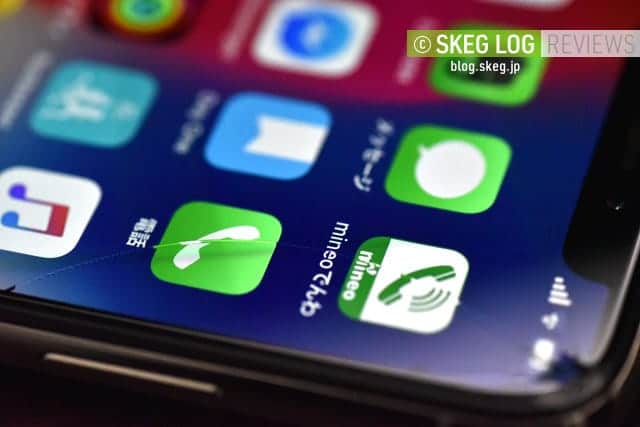 iPhoneを新品交換できるエクスプレス交換サービス使ってみた。メリットデメリット、費用や流れ、まとめ
iPhoneを新品交換できるエクスプレス交換サービス使ってみた。メリットデメリット、費用や流れ、まとめ- →「iPhoneレビュー」の記事一覧へ
記事についてのご感想・ご質問、受付中!
分かりやすい記事になるように努めてますが、「こういうことを知りたかった」「ここについてもうちょっと詳しく教えて」など、当記事について質問や知りたいことがあれば以下のツイートボタンからお気軽にお送りください。自動的に記事URLが入りますのでそのまま質問内容を最上部に記入してください。できるだけ早く返信させていただきます(質問が多い場合はお時間をいただくことがあります)。
ご質問は無料。質問はもちろん、「役に立った!」「面白かった!」など、お褒めの言葉だともっとうれしいです!
記事を少しでもより良いものにするためにご協力をお願いいたします。
このブログ「スーログ」を購読する

「いいね!」しよう。
● 最新記事をRSSで配信中です。feedlyへの登録はこちらから。
● twitterでの情報発信、YouTubeで動画レビューも公開してます。チャンネル登録もよろしく!
